Cách chụp ảnh màn hình máy tính không cần phần mềm
Trong khi làm việc chúng ta đôi lúc cần chụp ảnh màn hình máy tính, đa phần là các bạn làm văn phòng, cũng có người thì cần ảnh minh họa đính kèm trong các bài viết, hướng dẫn để đăng lên các diễn đàn,..vv
Bạn tưởng tượng ra sao nếu bạn viết một bài biết đầy chữ dài dằng dặc, những bước hướng dẫn chi tiết về một thủ thuật ít người biết, một bài viết đầy tâm huyết… nhưng thiếu ảnh.
Nói chung đây chỉ là những thủ thuật đơn giản, tuy nhiên không phải là tất cả ai cũng đều biết. Bài viết này Ngọc Hồ sẽ hướng dẫn các bạn cách chụp ảnh màn hình máy tính đơn giản sử dụng những công cụ có sẵn trên máy tính.
Cách 1: sử dụng nút Print Screen và công cụ Paint.
Khi bạn đã mở trang web hay bất cứ chương trình hay cái gì bạn thấy trên màn hình và bạn muốn chụp thì tiếp theo nhấn phím Print Screen là phím “PrtSc sys rq”, “Prnt Scrn”, “Print Scr” (thường nằm ở trên góc phải của bàn phím). Sau khi Print Screen xong đến bước mở công cụ Paint.

Để mở công cụ Paint đối với Windows 10.
Để mở Paint trên Windows 10 các bạn vào biểu trượng Tìm kiếm trên thanh Taskbar và Search chữ “Paint” => Sau đó click chuột vào tiện ích “Paint”

Sau khi mở công cụ Paint lên các bạn nhấn tổ hợn phím Ctr + V để dán ảnh vừa chụp vào công cụ Panit sau đó lưu hình ảnh lại bằng tổ hợp phím Ctrl + S
Để mở công cụ Paint đối với Windows 7.
Tương tự như Windows 10, các bạn vào
Start => Search chữ Paint => Sau đó click chuột vào tiện ích Paint nhé !
Để mở công cụ Paint đối với Windows XP.
Các bạn vào Start => All Programs => Accessories => Paint.
Cách 2: sử dụng công cụ Snipping Tool.
Snipping Tool là một tiện ích đi kèm các hệ điều hành Windows 7,8,10 và lần đầu tiên được tích hợp từ phiên bản Windows Vista.
Để mở công cụ Snipping Tool trên Windows 10 các bạn vào biểu trượng Tìm kiếm trên thanh Taskbar và Search chữ “Snipping Tool” => Sau đó click chuột vào tiện ích “Snipping Tool”
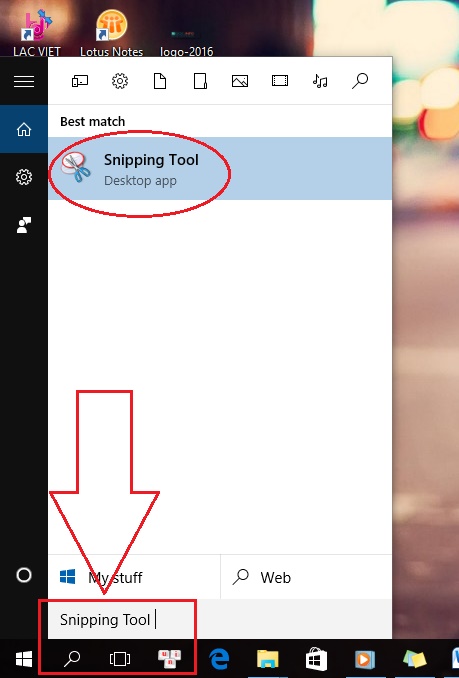
Chọn New và sau đó nhấp giữ chuột trái kéo thả vùng màn hình mà bạn muốn chụp, Snipping Tool sẽ cắt vùng mà bạn đã chọn ra. Để lưu hình ảnh vừa cắt các bạn nhấn tổ hợp phím Ctrl + S. Đối với Windows 8 bạn cũng làm tương tự như Windows 10.
Để mở công cụ Snipping Tool đối với Windows 7.
Đối với Windows 7 bạn cũng có thể mở Snipping Tool bằng cách vào Start => Search chữ “Snipping Tool” => Sau đó click chuột vào tiện ích “Snipping Tool”.
Trên đây là hai cách chụp ảnh màn hình máy tính không cần phần mềm mà Ngọc Hồ nghĩ là nhanh, đơn giản và nhiều người sử dụng nhất, nếu có thắc mắc hoặc có cách nào chụp ảnh màn hình máy tính nhanh và tối ưu nhất thì comment bên dưới nhé.
Bình luận